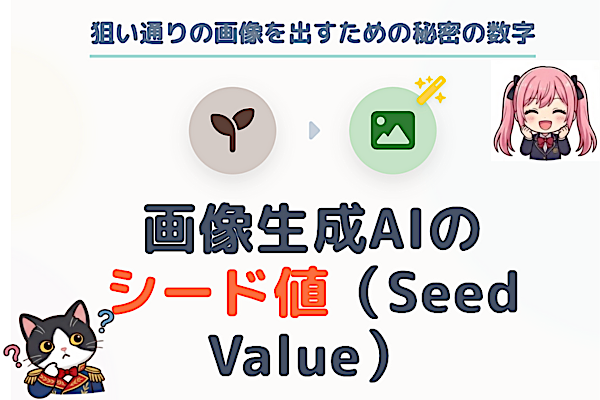- 投稿日:2025/11/13
- 更新日:2025/11/13

話題のAIエージェント
Manus(マナス) をご存じでしょうか?🤖
Manusは、言葉で指示をするだけで
さまざまなアプリを自動で操作してくれるAIツールです。
もちろん、ChatGPTのような使い方もできます✨
日常のちょっとした手間を省いてくれる、
まさに “あなた専属のデジタル秘書” のような存在です。
そのManusが、
ついに LINEとの連携に対応 しました!📲
これにより、たとえば次のようなことが
すべてLINEで自動で受け取れるように なります👇
●毎日のAIニュースをLINEに毎朝通知
●特定の株価情報を特定の時間にLINE通知
●毎日の天気とアドバイスを毎朝LINE通知
●指定したキーワードのニュースを自動取得してLINEに通知
●自分のToDoリストを朝にまとめて送信
どれも、LINEを見るだけで確認できるのでとても便利です✨
ただし、LINEと連携させるには
以下の2つの情報を取得する必要があります。
●ユーザーID
●チャネルアクセストークン🔑
多くの方は、普段からLINEを利用されていると思いますが、
LINE公式アカウント(ビジネス向け) を
使ったことがない方も多いのではないでしょうか。
この記事では、
●「LINEビジネスID」、「LINE公式アカウント」を作成
●ユーザーID・チャネルアクセストークン取得
●Manusとの連携設定
これらを すべて画像付きでわかりやすく解説 します📸
実は、私はLINEの登録とユーザーID・チャネルアクセストークン取得の所がかなり迷いました💦
初めての方でも安心して進められるよう、
出来るだけわかりやすく進めたいと思います。
一緒にLINE連携、始めてみましょう😊
Manusのアカウント登録
Manusの招待リンクから登録すると、招待した人もされた人も 500クレジットがプレゼントされます🎁
「Manusを使ってみたい!」と思った方で、
紹介経由でもOKという方はこちらから登録してみてください👇
🔗https://manus.im/invitation/QYKFSAE8G8WN83 ←500クレジットの紹介用リンク付、Manusのサイト
無料で登録できます。
🔗 https://manus.im/app ←Manusのサイト
これは簡単なので、詳しい説明は省略します。
LINE公式アカウント作成
LINE Developerにいき、普段使っているLINEアカウントでログインします
 メールアドレスが、QRコードでログイン
メールアドレスが、QRコードでログイン
 認証番号で本人確認
認証番号で本人確認
使用している携帯のLINEに入力
 LINEに番号を入れると本人確認が認証されます
LINEに番号を入れると本人確認が認証されます
 LINE Developerに必要な情報を入力してアカウント作成
LINE Developerに必要な情報を入力してアカウント作成
 新しいプロバイダを作成
新しいプロバイダを作成

プロバイダ名を入れて作成する

LINE Developerに新しいプロバイダーが出来ました!
メッセージングAPIチャンネルを作成します。

 ※外部サイトに行きます。
※外部サイトに行きます。
SMS認証の画面が出てくるので指示に従い認証



アカウント作成
必要事項を入力して確認

 情報利用・個別規約に同意
情報利用・個別規約に同意





アカウント作成が出来たら、アカウントリストから先ほど作成したアカウントをクリック
 右端の設定から
右端の設定から
 左端のバーの Messaging API をクリック
左端のバーの Messaging API をクリック

Messaging APIを利用する

プロバイダを作成→同意

プライバシーポリシー・利用規約はは空欄でOK(アドレスを登録出来る人は登録)
 再確認メッセージ OK
再確認メッセージ OK


LINE Developerに戻り右上のコンソール



画像添付が制限を超えてしまったので
Manus LINE連携が凄い!毎朝のAIニュースをLINEに送る設定をALL画像で解説②↓へ続く・・・
https://library.libecity.com/articles/01K9VGWEKKSRYRGCQ0FRMNDTAF